Page 1

elmeg DECT 300 handset
Page 2
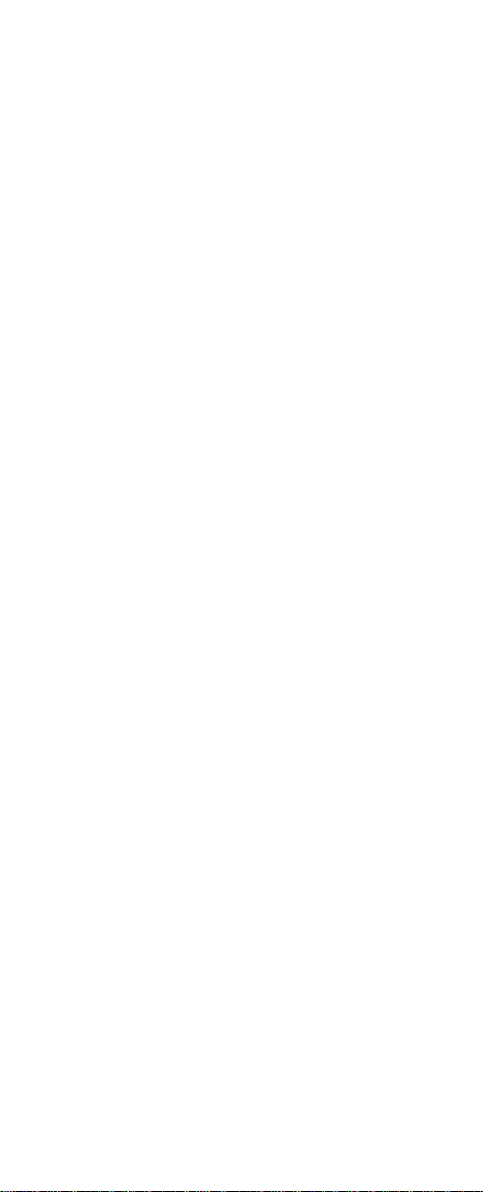
Page 3
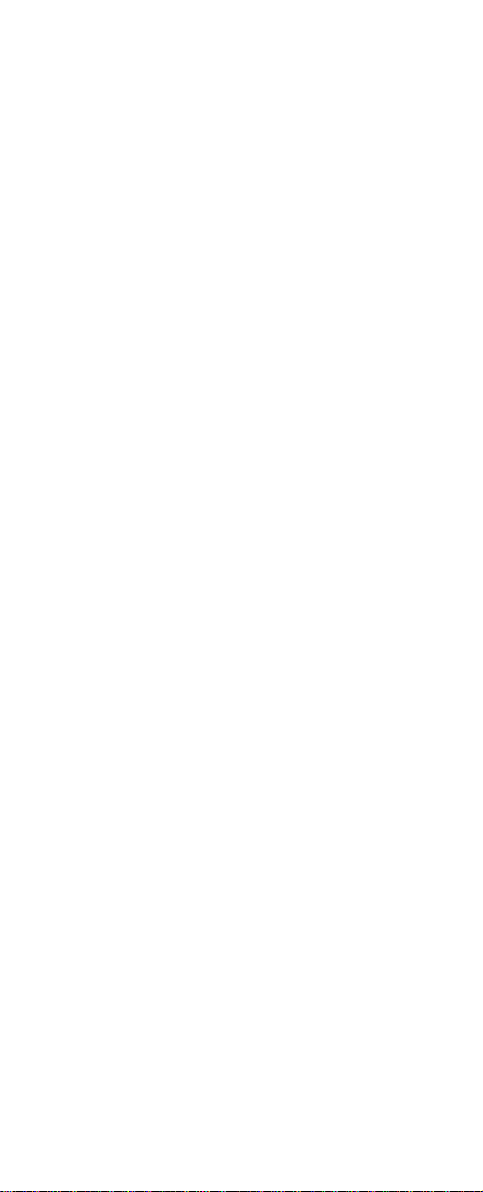
Inhaltsverzeichnis
Funktions- und Bedienelemente . . . . . . . . . . 1
Intendend Use . . . . . . . . . . . . . . . . . . . 2
Sicherheitshinweise. . . . . . . . . . . . . . . . . 2
Lieferumfang . . . . . . . . . . . . . . . . . . . . 2
Inbetriebnahme . . . . . . . . . . . . . . . . . . . 3
Beschreibung der Tasten . . . . . . . . . . . . . . 3
Ein-/ Ausschalten des Mobilteiles . . . . . . . . . 4
Anmelden der Mobilteile an einer
Basisstation. . . . . . . . . . . . . . . . . . . . . 5
Abmelden von Mobilteilen . . . . . . . . . . . . . 8
Telefonieren. . . . . . . . . . . . . . . . . . . . . 9
Profile einstellen . . . . . . . . . . . . . . . . . . 9
Akkukapazität . . . . . . . . . . . . . . . . . . . 11
Wahlwiederholung / Anrufliste* . . . . . . . . . . 12
Telefonbuch . . . . . . . . . . . . . . . . . . . . 12
Lautstärkeregelung . . . . . . . . . . . . . . . . 14
Mikrofonstummschaltung . . . . . . . . . . . . . 14
Headset . . . . . . . . . . . . . . . . . . . . . . 15
R-Taste . . . . . . . . . . . . . . . . . . . . . . 15
Stummschaltung des Anruftones . . . . . . . . . 15
Tastensperre . . . . . . . . . . . . . . . . . . . 15
Short Cuts . . . . . . . . . . . . . . . . . . . . . 15
Problembehebung. . . . . . . . . . . . . . . . . 16
Leistungsmerkmale an elmeg TK-Anlagen . . . . 16
Technische Daten . . . . . . . . . . . . . . . . . 17
Zubehör . . . . . . . . . . . . . . . . . . . . . . 17
Zulassungen . . . . . . . . . . . . . . . . . . . 17
Garantieleistungen . . . . . . . . . . . . . . . . 18
Page 4
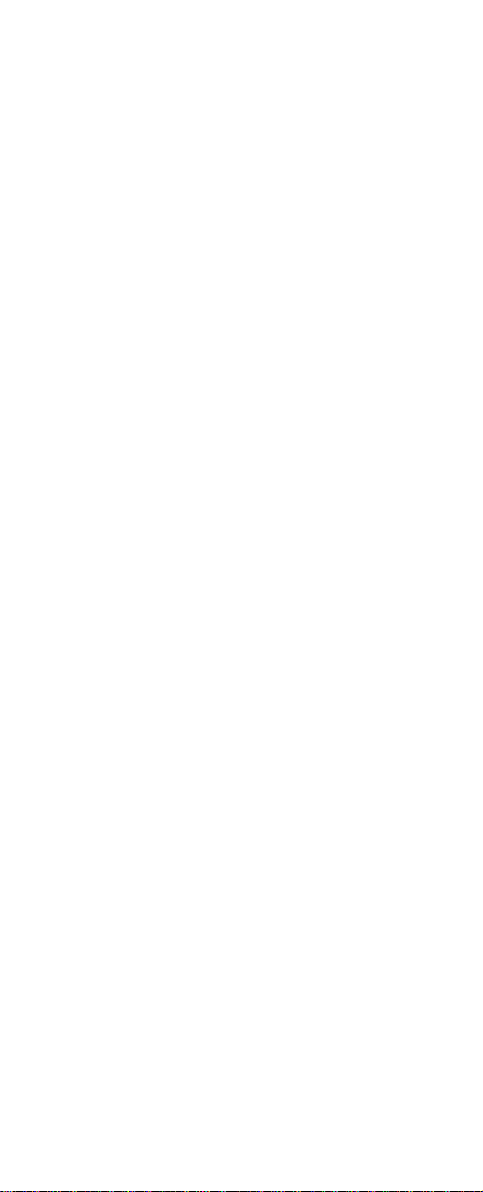
Contents
Function and Control Elements. . . . . . . . . . . 1
Intendend Use . . . . . . . . . . . . . . . . . . . 2
Safety notes . . . . . . . . . . . . . . . . . . . . 2
Contents of package . . . . . . . . . . . . . . . . 2
Commissioning . . . . . . . . . . . . . . . . . . . 3
Description der team keys . . . . . . . . . . . . . 3
Activating / De-activating the handset . . . . . . . 4
Logging the handset on at a
base station. . . . . . . . . . . . . . . . . . . . . 5
Logging out handsets . . . . . . . . . . . . . . . 8
Making Calls . . . . . . . . . . . . . . . . . . . . 9
Setting up Profiles . . . . . . . . . . . . . . . . . 9
Battery Capacity. . . . . . . . . . . . . . . . . . 11
Redial / Caller List* . . . . . . . . . . . . . . . . 12
Phone Book . . . . . . . . . . . . . . . . . . . . 12
Setting the Volume . . . . . . . . . . . . . . . . 14
Muting . . . . . . . . . . . . . . . . . . . . . . . 14
Headset . . . . . . . . . . . . . . . . . . . . . . 14
Flash Key . . . . . . . . . . . . . . . . . . . . . 15
Muting the call signaling tone . . . . . . . . . . . 15
Key Lock . . . . . . . . . . . . . . . . . . . . . 15
Short Cuts . . . . . . . . . . . . . . . . . . . . . 15
Troubleshooting . . . . . . . . . . . . . . . . . . 16
Performance Features with elmeg
PABX Systems . . . . . . . . . . . . . . . . . . 16
Technical Specifications . . . . . . . . . . . . . 17
Accessories . . . . . . . . . . . . . . . . . . . . 17
Approval . . . . . . . . . . . . . . . . . . . . . 17
Warranty. . . . . . . . . . . . . . . . . . . . . . 18
Page 5
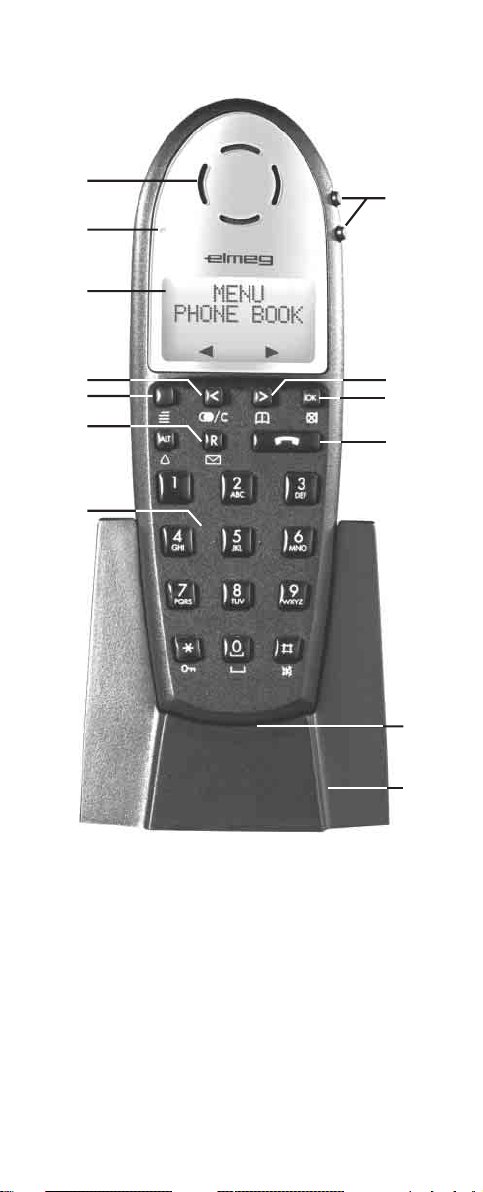
Funktions- und Bedienelemente
1
2
3
4
5
6
7
8
9
10
11
12
13
1 Lautsprecher
2 LED
3 Display
4 Wahlwiederholung, Cursor links
5 Einstieg in das Menü
6 Rückfrage
7 Alphanumerische Tastatur
8 Lautstärkeregelung
9 Telefonbuch, Cursor rechts
10 OK, Ausschalten, Mikrofon-Stumm
11 Hörer-Taste: Einschalten, Abheben, Auflegen
12 Headsetanschluss
13 Ladeablage
1
Page 6
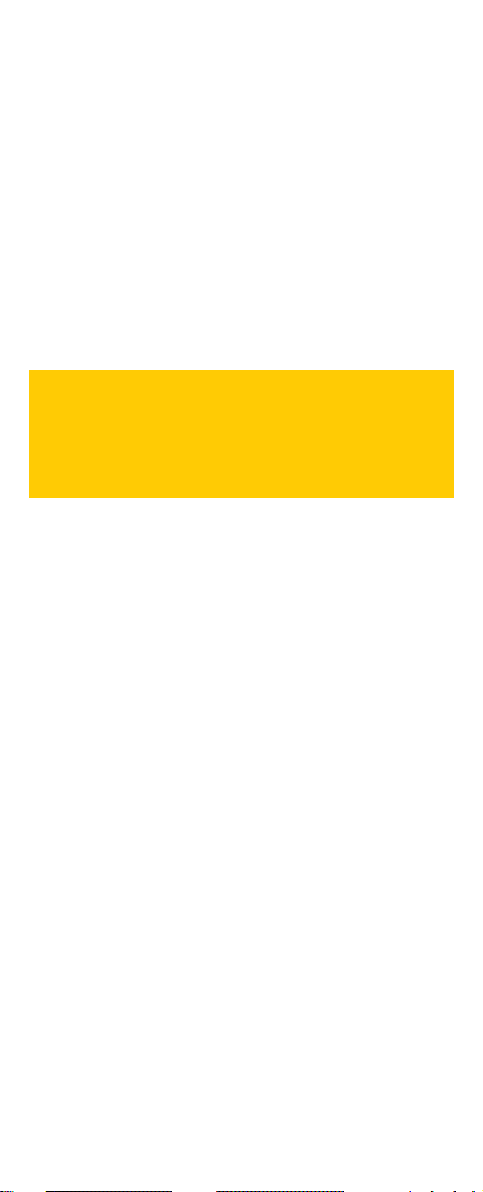
Intendend Use
Das elmeg DECT 300 ist ein schnurloses mehrzelliges
DECT-System zur analogen Anschaltung an el
meg-TK-Anlagen mit CLIP-Funktion.
Sicherheitshinweise
Umgebungstemperatur für die Lagerung:
•
-25°C ... +70°C.
Umgebungstemperatur für den Betrieb:
•
+5°C ... +40°C.
Das Telefon darf erst nach Erreichen der zulässi
gen Betriebs-Umgebungstemperatur ange
schlossen werden.
Beachten Sie bitte, dass beim Übergang von kalten zu
warmenTemperaturen keine Betauung am oder im Te
lefon entstehen darf.
Entnehmen Sie das Telefon erst aus der Verpackung,
wenn die zulässige Betriebs-Umgebungstemperatur
erreicht ist.
Schließen Sie die Anschlussschnüre nur an den
•
dafür vorgesehenen Anschlüssen an.
Vermeiden Sie die folgenden Einflüsse:
•
Direkte Sonneneinstrahlung
Wärmequellen (z.B. Heizkörper)
Elektronische Geräte (z.B. HiFi-Geräte, Bürogeräte oder Mikrowellengeräte)
Eindringende Feuchtigkeit oder Flüssigkeiten
•
Reinigen Sie das Telefon nur mit einem leicht angefeuchteten Tuch.
•
Verwenden Sie nur das zugelassene Zubehör.
•
Öffnen Sie das Telefon oder Teile des Zubehörs
niemals selbst.
•
Es ist möglich, dass in bestimmten Fällen medizi
nische Geräte durch eingeschaltete DECT-Gerä
te beeinflusst werden können. Bitte beachten Sie
daher die Bestimmungen der entsprechenden
örtlichen Gegebenheiten.
•
Während eines Gewitters sollten Sie keine Leitun
gen anschließen oder trennen oder telefonieren.
-
-
-
-
-
-
-
Lieferumfang
•
elmeg DECT handset
•
Bedienungsanleitung
2
Page 7
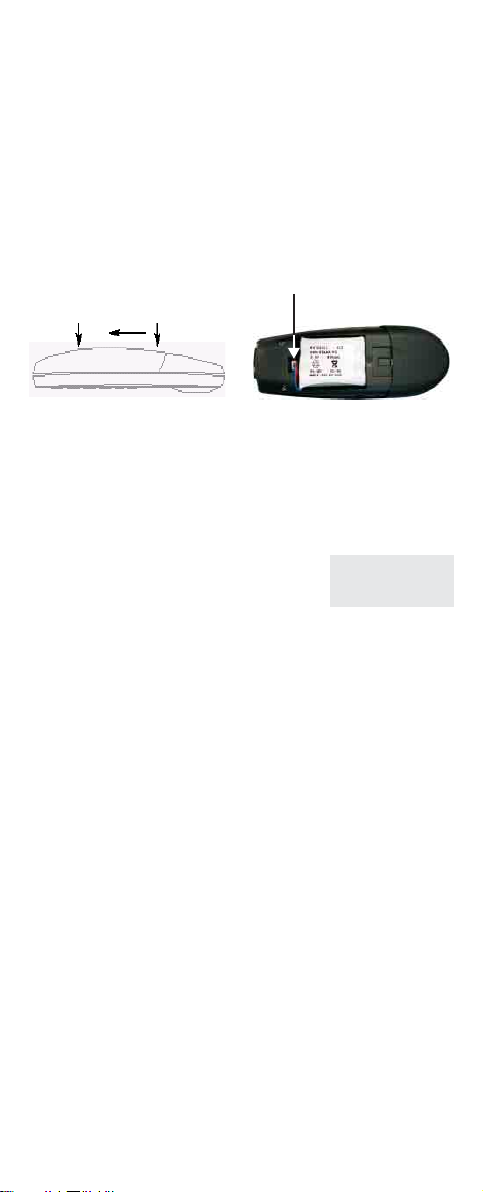
Inbetriebnahme
Akku einlegen
Öffnen Sie die Akkuabdeckung indem Sie mit dem Dau
men unter leichtemDruck dieAbdeckung ca.5mm nach
unten schieben und diese dann nach oben abheben.
Verbinden Sie den Batteriestecker mit der Buchse im
Batteriefach. Hierbei muss derrote Drahtzur Markierung
(s. Abbildung) zeigen. Der Akku wird mit der Beschriftung
nach oben in das Batteriefach eingelegt. Setzen Sie die
Abdeckung wieder auf.
Akkuladung
Nach dem Einlegen des Akkus muss dieser aufgeladen
werden. Verbinden Sie zuerst das Steckernetzgerät mit
der Ladeschale.
Stellen Sie das Mobilteil in die Ladeschale.
Das Mobilteil wird geladen. In der 3.
Zeile des Displays wird der Ladezustand angezeigt. Die LED blinkt während der Ladung langsam und leuchtet ständig, wenn der Ladevorgang
beendet ist.
Die erste Ladung dauert ca. 3,5 Stunden und darf nicht
unterbrochen werden. Die Ladung sollte nur bei Raum
temperaturen zwischen 5° und 25 C° durchgeführt wer
den. Der Akku muss aufgeladen werden, wenn das Dis
play »Akku leer« anzeigt, oder das Mobilteil sich nicht
einschalten läßt.
Wird das Mobilteil in die Ladeablage eingesetzt, ist die Vi
bratorfunktion und die automatische Gesprächsannah
me nicht aktiviert.
ˆ ELMEG
ˆ
ˆ©©©©©©©_____
-
-
-
-
-
-
Beschreibung der Tasten
Menü-Taste:
M
Einstieg in das Mobilteil Menü / Verlassen des Me
nüs
Linke Pfeil-Taste:
<
Im Menü:links, Cursor links, hinter einem Zeichen:
löschen des letzten Zeichens, langer Tastendruck:
Löschen aller Zeichen. Aus dem Ruhezustand:
Menü Wahlwiederholung.
3
-
Page 8
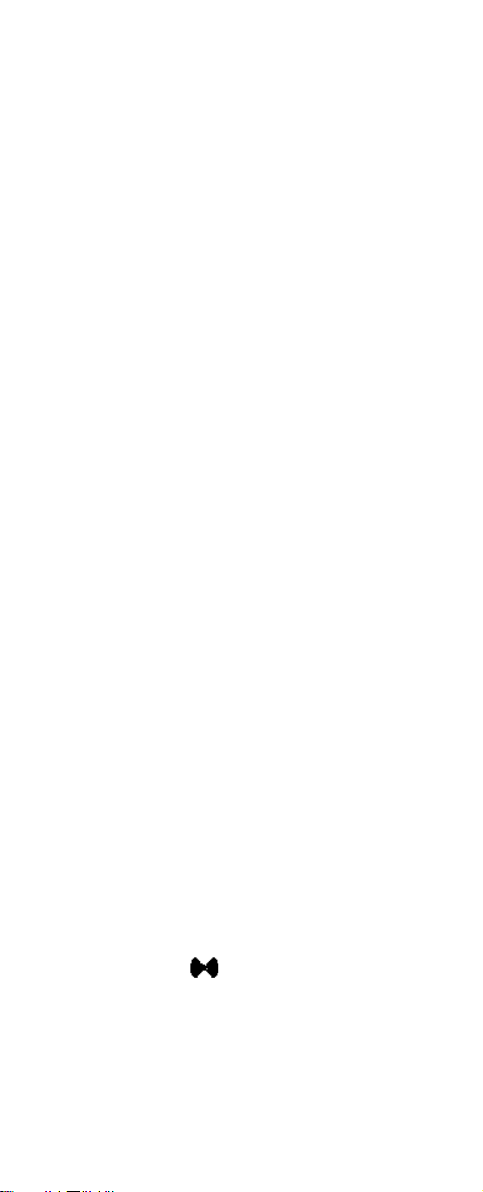
Rechte Pfeil-Taste:
>
Im Menu: rechts, Cursor rechts, hinter einem Zei
chen: speichert Telefonnummer in das Telefon
buch. Aus demRuhezustand: Menü Telefonbuch.
OK-Taste:
O
Eingabebestätigung oder Sprung in das nächste
Untermenü. Im Gesprächszustand: Mikrofon
stummschaltung(Mute). Langer Tastendruck: Aus
schalten des Mobilteiles.
ALT-Taste:
A
InVerbindungmit dem»elmeg DECT300« hat diese
Taste keine Funktion.
R-Taste:
R
Im Gesprächszustand: Rückfrage zu einem Teil
nehmer.
Abnehmen / Auflegen. Wiedereinschalten (nach
H
Ausschalten mit OK-Taste).
Tastensperre (alle Tasten werden gesperrt, bis auf
*
die Hörer-Taste.
Ziffern- oder Buchstabeneingabe (Namen und Te-
1
lefonnummern).
Umschaltung zwischen Groß- und Kleinschrift bei
#
Texteingaben, Stummschaltung desAnruftones
Über die beiden Tasten an der rechten Seite des Mobilteiles kann die Gesprächslautstärke eingestellt werden.
Jeder Tastendruck auf eine derbeiden Tasten verringert,
oder erhöht die Lautstärke schrittweise.
-
-
-
-
-
Ein-/ Ausschalten des Mobilteiles
Zum Ausschalten des Mobilteiles drücken Sie die
OK-Taste länger als 3 Sekunden. Das Mobilteil ist dann
komplett ausgeschaltet (Akku–Sparmode) und vom
System nicht mehr erreichbar. Gespräche werden nicht
mehr signalisiert.
Zum Wiedereinschalten drücken Sie die Hörer-Taste
länger als eine ½ Sekunde.
Verbindung zu einer Basisstation
Ist das Mobilteil an einer Basisstation angemeldet, er
scheint das Symbol im Display als Zeichen der Er
reichbarkeit durch die Basisstation.
Achtung: Sollte sich das Mobilteil außerhalb Reichweite
der Basisstation befinden, erlischt dieses Symbol. Nach
Wiedereintritt in den Empfangsbereich der Basisstation
kann es bis zu 30 Sekunden dauern, bis dieses Symbol
wieder angezeigt wird.
4
-
-
Page 9
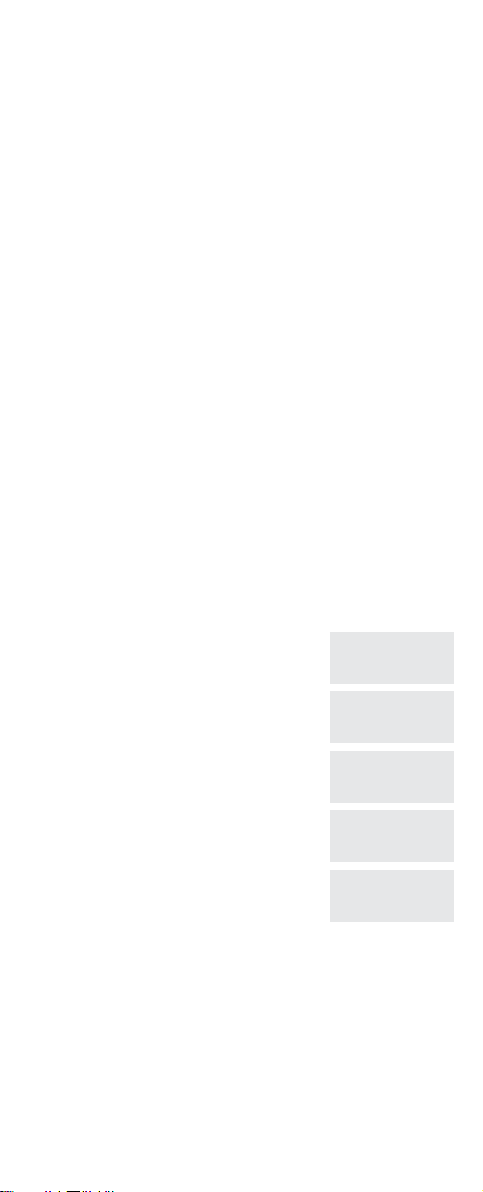
Anmelden der Mobilteile an einer
Basisstation
An einem elmeg DECT300 System können bis zu 8 Mo
bilteile eingebucht (angemeldet) werden. Eine neue
(noch nicht programmierte) Basisstation, geht sofort
nach dem Anschließen des Steckernetzgerätes in den
Programmiermodus für die Anmeldung des ersten Mo
bilteiles. Dieses erste Mobilteil wird automatisch zum
»Masterhandset« und ist allein berechtigt weitere Mobil
teile (1-7) in das System einzutragen. Jedem Mobilteil ist
nach dem Eintragen automatisch ein analoger An
schluss der Basisstation zugeordnet.
Mobilteil 0 - Anschluss 1 Mobilteil 4 - Anschluss 5
Mobilteil 1 - Anschluss 2 Mobilteil 5 - Anschluss 6
Mobilteil 2 - Anschluss 3 Mobilteil 6 - Anschluss 7
Mobilteil 3 - Anschluss 4 Mobilteil 7 - Anschluss 8
Einbuchen des Masterhandsets
Verbinden Sie die Basisstation mit dem Steckernetzgerät und stecken Sie dieses in eine 230 V~ Steckdose.
Die LED in der Basisstation blinkt nun schnell.
Führen Sie bitte folgende Schritte am Masterhandset
aus:
Betätigen Sie die Menü-Taste. ˆ Profil
M
ˆEinstellung
-
-
-
-
Wählen Sie mit den Pfeil-Tasten
<
das Menü »Login« (2x links).
Bestätigen Sie die Auswahl mit
O
der OK-Taste.
Wählen Sie mit den Pfeil-Tasten
>
das Menü »Einbuchung
-Neu« (1x rechts).
Betätigen Sie die OK-Taste. ˆ Einbuchung
O
Das Mobilteil suchtnach Basisstationen,die sichim Pro
grammiermodus befinden. DieseBasisstationen senden
ihre Kennung (ID) in das Display des Mobilteiles. Wird
mehr als ein Basisstation gefunden, wird dies durch ei
nen Pfeil im Display angezeigt. Die ID ist die Seriennum
mer der Basisstation und befindet sich auf dem Typen
schild auf der Rückseite. Wählen Sie ggf. Ihre
Basisstation aus und bestätigen dies durch Betätigen
der OK-Taste.
5
ˆ Menü
ˆ Login
ˆ Menü
ˆLogin- Ausw.
ˆ Einbuchung
ˆ Neu
ˆ Suche ID
ˆ------------
-
-
-
-
Page 10
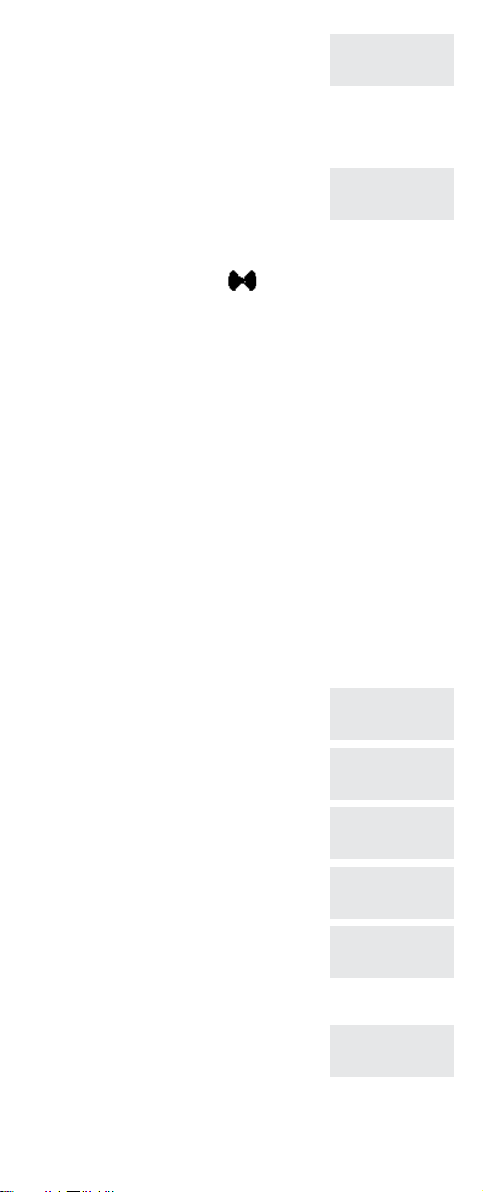
Jedes Mobilteil kann an bis zu
>
vier Basisstationen angemeldet
werden. Wählen Sie mit den
Pfeil-Tasten, unter welcher
Nummer (»1«…»4«) das Sys
tem gespeichert werden soll.
ˆ Neu
ˆ System 1
ˆAC:________
-
Bestätigen Sie die Eingaben mit
O
der OK-Taste.
Ist das Anmelden erfolgreich beendet, wird Ihnen dieses
durch einen Ton signalisiert und nach wenigen Sekun
den durch dieses Zeichen im Display des Mobilteiles
angezeigt.
Sollte im Display der Hinweis »Einbuchung Fehl
versuch« erscheinen, bestätigen Sie diese Meldung
mit der OK-Taste und wiederholen Sie den Vorgang.
Betätigen Sie die Menü-Taste, um in den Ruhezustand
des Mobilteiles zurückzukehren.
ˆ Einbuchung
ˆ Warten!
Eintragen weiterer Mobilteile durch das
Masterhandset
Bevor sich weitere Mobilteile in eine Basisstation einbuchen können, müssen deren Seriennummern durch das
Masterhandset in der Basisstation eingetragen werden.
Die Seriennummer eines Mobilteiles befindet sich auf
dem Typenschild unter dem Akku.
Führen Sie bitte folgende Schritte am Masterhandset
aus:
Betätigen Sie die Menü-Taste. ˆ Profil
M
Wählen Sie mit den Pfeil-Tasten
>
das Menü »Service« (1x
rechts).
Bestätigen Sie die Auswahl mit
O
der OK-Taste.
Wählen Sie mit den Pfeil-Tasten
<
das Menü »Read/Write Userdata« (2x links).
Bestätigen Sie die Auswahl mit
O
der OK-Taste. Die Seriennum
mer des Masterhandsets auf
Kanal 0 (erstes Mobilteil) wird
nun angezeigt.
Wählen Sie mit den Pfeil-Tasten
>
den gewünschten Kanal für das
einzubuchende Mobilteil aus
und tragen dessen Seriennum
mer ein.
ˆEinstellung
ˆ Menü
ˆ Service
ˆ View
ˆ CLIP-Stack
ˆ <Enter>
ˆ Read/Write
ˆ Userdata
ˆ <Enter>
ˆ Chan. 0
ˆ IPEI
-
ˆ012345678901
ˆ Chan. 1
ˆ IPEI
ˆ123456789012
-
-
-
6
Page 11
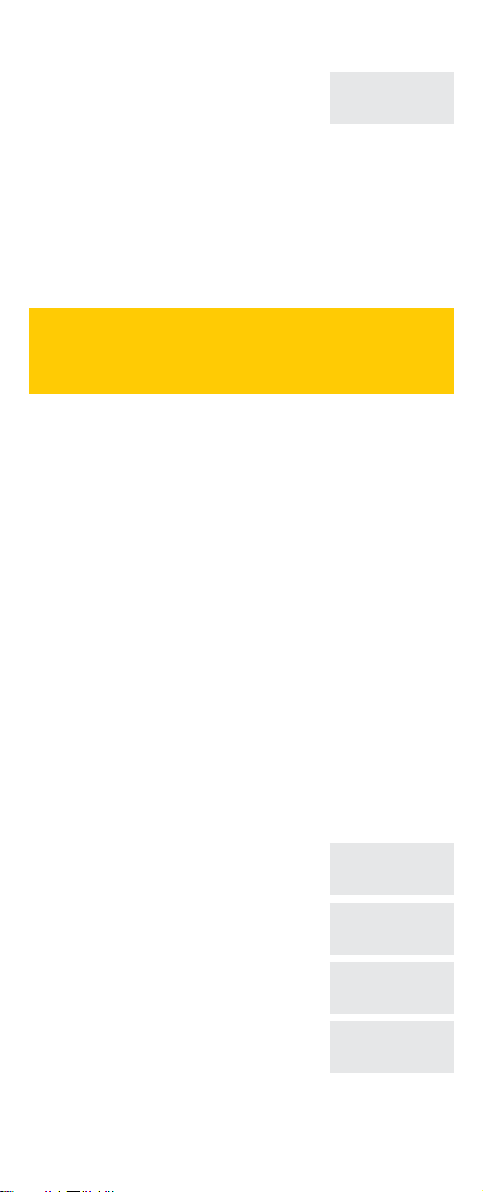
Bestätigen Sie dieEingaben mit der OK-Taste.
O
Geben Sie jetzt die Rufnummer des
Mobilteiles (interne der TK-Anlage)
ein. Diese Rufnummer wird im Ruhe
zustand des Mobilteiles angezeigt
und in das Telefonbuch der Basissta
tion übernommen.
Bestätigen Sie dieEingaben mit der OK-Taste.
O
Nachdem die Seriennummern der Mobilteile eingetra
gen sind, können Sie das Menü mit der Menütaste ver
lassen.
Diese interne Rufnummer müssen Sie auch noch für
den Kanal 0 des Masterhandsets eintragen. Nach Ausund Wiedereinschalten des Masterhandsets wird diese
Rufnummer im Display angezeigt.
ˆ Chan. 1
ˆ Localno.
ˆ41__________
-
-
Einbuchen weiterer Mobilteile
Nachdem die Seriennummern durch das Masterhandset
in das System eingetragen wurden, können jetzt die neuen Mobilteile eingebucht werden. Verfahren Sie hierzu
mit jedem Mobilteil nach der gleichen Prozedur, wie für
das Masterhandset (siehe Seite 5) beschrieben.
-
-
Automatische und manuelle
Systemauswahlwahl
Jedes Mobilteil kann in bis zu 4 Basisstationen eingebucht werden, z. B.: an mehreren elmeg DECT300 Sys
temen in Ihrem Unternehmen,sowie auch inIhren Privat
räumen. Eine Umschaltung zwischen diesen Systemen
kann manuell oder automatisch erfolgen. Bei aktivierter
automatischer Umschaltung wird immer das System mit
dem besten Empfang gewählt.
Betätigen Sie die Menü-Taste. ˆ Profil
M
Wählen Sie mit den Pfeil-Tasten
<
das Menü »Login« (2x links).
Bestätigen Sie die Auswahl mit
O
der OK-Taste.
Betätigen Sie die OK-Taste.
O
Sie sehen die Seriennummer
der ersten Basisstation.
Mit den Pfeil-Tasten können Sie das System (1-4) wäh
len, in dem Sie Ihr Mobilteil jetzt aktivieren möchten.
7
ˆEinstellung
ˆ Menü
ˆ Login
ˆ Menü
ˆLogin- Ausw.
ˆLogin- Ausw.
ˆ System 1*
ˆ001122334455
-
-
-
Page 12

Ebenso kann hierdie automatische Systemwahl aktiviert
werden (»Login- Ausw. Automatisch«). Der »*«
hinter der Systemnummer zeigt das zur Zeit aktivierte
System an. Mit der OK-Tasteschließen Sie dieseEinstel
lung ab.
Abmelden von Mobilteilen
Zum Abmelden von Mobilteilen aus einem System gehen
Sie an dem auszubuchenden Mobilteil wie folgt vor:
Betätigen Sie die Menü-Taste. ˆ Profil
M
ˆEinstellung
-
Wählen Sie mit den Pfeil-Tasten
<
das Menü »Login« (2x links).
Bestätigen Sie die Auswahl mit
O
der OK-Taste.
Wählen Sie mit den Pfeil-Tasten
<
das Menü »Einbuchung-Löschen« (1x links).
Bestätigen Sie die Auswahl mit
O
der OK-Taste:
Geben Sie das Passwort ein
O
und bestätigen Sie die Eingabe
mit der OK-Taste.
In der Grundeinstellung ist das Passwort »0000«.
Betätigen Sie die OK-Taste. ˆ Einbuchung
O
Wählen Sie mit den Pfeil-Tasten
>
das System aus, aus dem das
Mobilteil ausgebucht werden
soll. Bestätigen Sie Ihre Aus
wahl mit der OK-Taste.
Der Stern hinterder Systemnummer (»*«) zeigtIhnen an,
in welchem System Sie zur Zeit eingebucht sind.
ˆ Menü
ˆ Login
ˆ Menü
ˆLogin-Ausw.
ˆ Einbuchung
ˆ Löschen
ˆ Löschen?
ˆ Passwort:
ˆ ____
ˆ Löschen?
ˆ Passwort
ˆ ****
ˆ Löschen?
ˆ Löschen
ˆ System 1*
ˆ001122334455
-
8
Page 13

Telefonieren
Gespräche einleiten (wählen)
Eine gehende Verbindung kann auf verschiedene Arten
eingeleitet werden:
Die Eingabe der Telefonnummer überdie Tastatur
•
und anschließende Betätigung der Hörer-Taste.
Betätigen der Hörer-Taste und anschließende
•
Eingabe der Telefonnummer.
Anrufe entgegennehmen
Eine Anruf wird optisch (im Display) und akustisch (siehe
Profileinstellungen) signalisiert. Betätigen Sie die Hö
rer-Taste, um den Anruf anzunehmen.
-
Während eines Gespräches oder während des Auf
baues eines Gespräches wird das Telefonhörersymbol
im Display angezeigt. Zum Beenden einer Verbindung
betätigen Sie erneut die Hörer-Taste.
Profile einstellen
Sie können zwei Profile fürdie Bedienung desMobilteiles
(z.B. Tastenklick, Displaybeleuchtung) und die Signalisierung von Anrufen (Rufton, Lautstärke) einrichten.
Zum Beispiel:
Profil »A« für leise Umgebungen:
Vibrator aus, Ruftonlautstärke leise, usw.
Profil »B« für laute Umgebungen:
Vibrator ein, Ruftonlautstärke laut, usw.
Betätigen Sie die Menü-Taste. ˆ Profil
M
Betätigen Sie die OK-Taste. ˆ Bearbeiten
O
Mit den Pfeil-Tasten können Sie eines der 2 Profile
(»Profil A«, »Profil B«) auswählen.
Bestätigen Siedie Auswahl des
O
gewünschten Profils mit der
OK-Taste.
Mit den Pfeil-Tasten können Sie die einzelnen Menü
punkte des Profils auswählen. Um eine Einstellungen zu
ändern, bestätigen Sie die Auswahl desentsprechenden
Menüs mit der OK-Taste. Möchten Sie das Menü verlas
sen, betätigen Sie die Menü-Taste.
ˆEinstellung
ˆ Profil A
ˆBearbeiten 1
ˆ Ruftonart
-
-
-
9
Page 14
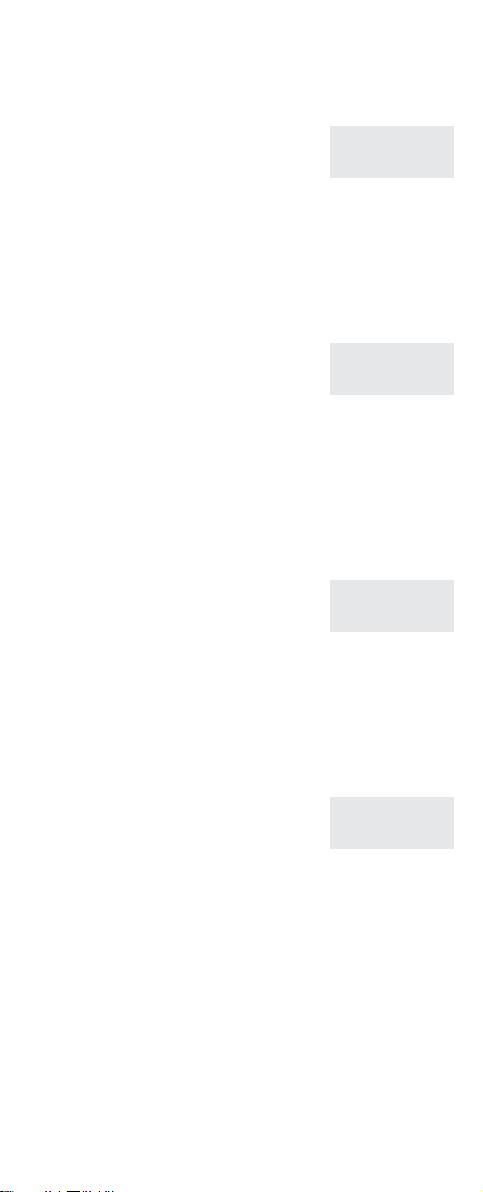
Ruftonart einstellen
Wählen Sie mit den Pfeil-Tasten das Menü »Rufton
art« und bestätigen Sie dieAuswahl mit der OK-Taste.
Betätigen Sie die Pfeil-Tasten,
>
um die gewünschte Ruftonart
(Melodie) einzustellen.
Bestätigen Sie dieEinstellung mit der OK-Taste.
O
ˆ Ruftonart
ˆ Rufton
ˆ 1
Ruftonlautstärke einstellen
Wählen Sie mit denPfeil-Tasten das Menü»Lautstär
ke« und bestätigen Sie die Auswahl mit der OK-Taste.
Betätigen Sie die Pfeil-Tasten,
>
um die gewünschte Lautstärke
einzustellen.
Bestätigen Sie dieEinstellung mit der OK-Taste.
O
ˆ Lautstärke
ˆˆ ©©©__
Tastenklick einstellen
Wählen Sie mit den Pfeil-Tasten das Menü »Tastenklick« und bestätigen Sie die Auswahl mit der OK-Ta-
ste.
Betätigen Sie die Pfeil-Tasten,
>
um die gewünschte Lautstärke
des Tastenklicks einzustellen.
Bestätigen Sie dieEinstellung mit der OK-Taste.
O
ˆTastenklick
ˆ ©©©__
-
-
Vibrator einstellen
Wählen Siemit den Pfeil-Tasten dasMenü »Vibrator«
und bestätigen Sie die Auswahl mit der OK-Taste.
Betätigen Sie die Pfeil-Tasten,
>
um den Vibrator ein- oder aus
zuschalten.
Bestätigen Sie dieEinstellung mit der OK-Taste.
O
ˆ Vibrator
ˆ Ein
-
Automatische Rufannahme einstellen
Die automatische Rufannahme ermöglicht esIhnen, eine
Gespräch sofort anzunehmen, ohne dass die Hö
rer-Taste betätiget werden muss.
Z.B. bei angeschlossenem Headset.
Wählen Siemit den Pfeil-Tasten das Menü »Auto. Ru
fan.« und bestätigen Sie die Auswahl mit der OK-Ta
ste.
10
-
-
-
Page 15

Betätigen Sie die Pfeil-Tasten,
>
um die automatische Rufan
nahme ein- oder auszuschal
ten.
Bestätigen Sie dieEinstellung mit der OK-Taste.
O
-
-
Lautstärke des Hörers einstellen
ˆAuto. Rufan.
ˆ EIN
Wählen Sie mit den Pfeil-Tasten das Menü »Start
lautst.« und bestätigen Sie die Auswahl mit der
OK-Taste.
Betätigen Sie die Pfeil-Tasten,
O
um die Startlautstärke des Ruf
tones einzustellen.
Bestätigen Sie dieEinstellung mit der OK-Taste.
O
ˆStartlautst.
-
ˆ ©©©__
Reichweitenalarm einstellen
Ein Alarmton kann Ihnen schlechtenEmpfang (z. B.beim
Verlassen der Funkzelle) signalisieren.
Wählen Sie mit den Pfeil-Tasten das Menü
»Reichw.Alarm« und bestätigen Sie die Auswahl mit
der OK-Taste.
Betätigen Sie die Pfeil-Tasten,
>
um den Reichweitenalarm einoder auszuschalten.
Bestätigen Sie dieEinstellung mit der OK-Taste.
O
ˆReichw.Alarm
ˆ Ton Ein
Displaybeleuchtung einstellen
Wählen Sie mit den Pfeil-Tasten das Menü
»Displaylicht« und bestätigen Sie die Auswahl mit
der OK-Taste.
-
Betätigen Sie die Pfeil-Tasten,
>
um die Displaybeleuchtung einoder auszuschalten.
Bestätigen Sie dieEinstellung mit der OK-Taste.
O
ˆDisplaylicht
ˆ Ein
Akkukapazität
Die verbleibende Akkukapazität wird im Menü Akku in
Balkendarstellung angezeigt. Werden 3- oder weniger
Balken angezeigt, sollte das Mobilteil geladen werden.
11
Page 16

Betätigen Sie die Menü-Taste. ˆ Profil
M
ˆEinstellung
Wählen Sie mit den Pfeil-Tasten
>
das Menü »Akku« (2x rechts).
Bestätigen Sie die Auswahl mit
O
der OK-Taste.
ˆ Menü
ˆ Akku
ˆ Akku
ˆ Kapazität
ˆ ©©©_____
Wahlwiederholung / Anrufliste*
Die letzten 10 gewählten Rufnummern oder Anrufe wer
den im Mobilteil gespeichert. Haben Sie einen Anruf er
halten, den Sie nicht angenommenhaben, blinkt dieLED
langsam.
Betätigen Sie die linke
<
Pfeil-Taste.
Durch wiederholtes Drücken der Pfeil-Tasten blättern
Sie durch die gewählten Rufnummern bzw. den Anrufspeicher *.
Die ausgewählte Rufnummer können Sie anrufen,wenn
Sie die Hörer-Taste betätigen.
Zum Löschen von Einträgen wählen Sie mit den PfeilTasten die gewünschte Rufnummer aus und bestätigen
diese mit der OK-Taste.
Durch erneutes Betätigen der
O
OK–Taste wird derEintrag endgültig gelöscht.
* Die Funktion Anrufspeicher ist nur an elmeg TK-Anla
gen nutzbar,die über eine optionaleserielle Verbindung
(RS232 / V.24) zur Basisstation verfügen.
ˆGew. Nummern
ˆ
ˆ0123456789
ˆ Löschen?
ˆ0123456789
-
-
-
Das Menü »Anrufe« ist auf den soeben beschriebenen
Weg erreichbar oder durch Betätigen der OK-Taste und
anschließendem Betätigen der Pfeil-Tasten (4x rechts).
Telefonbuch
Im Telefonbuch des Mobilteiles können Sie bis zu 80
Rufnummern (max. 24 Ziffern) mit zugehörigen Namen
(max. 24 Zeichen) speichern.
Telefonbucheinträge erstellen
Geben Sie über die alphanumerische Tastatur die Ruf
nummer ein, die im Telefonbuch gespeichert werden
soll. Die Rufnummer wird im Display angezeigt.
12
-
Page 17

Betätigen Sie die rechte
>
Pfeil-Taste.
Bestätigen Sie das Speichern der Rufnummer mit
O
der OK-Taste.
ˆSpeichern Nr
ˆ1234567890
Geben Sie über die alphanumerische
Tastatur den Namen ein.
Bestätigen Sie die Eingabe mit der OK-Taste. Der
O
Eintrag wird jetztgespeichert.
Sollte der Speicherbereich des Telefonbuchs voll sein,
erhalten Sie folgende Anzeige: »Kein Platz«.
ˆ Name
Tastenbelegung
Taste Belegung
1
2
3
4
5
6
7
8
9
Æ Ø Å @ Ä Ö ß Ü 1
A B C @ Ä Á À Â 2
D E F 3
G H I Ï Î 4
J K L 5
M N O Ö Ó Ò 6
P Q R S ß 7
T U V Ü Ú Ù Û 8
W X Y Z 9
0
*
#
Space . , _ - + : ? ! 0
* # / \ ( ) = &
Klein-/ Großschreibung
Wahl aus dem Telefonbuch
Betätigen Sie die rechte
>
Pfeil-Taste. Der erste Telefon
bucheintrag wird angezeigt.
Durch wiederholtes Betätigen der Pfeil-Tasten blättern
Sie durch alle Einträge des Telefonbuches. Eine Schnell
suche führen Sie durch, wenn Sie an dieser Stelle einfach
den Anfangsbuchstaben des Namens eingeben.
Um die ausgewählte Rufnummer anzurufen, betätigen
Sie die Hörer-Taste.
13
ˆAnton
ˆ1234567890
-
-
Page 18

Telefonbucheinträge löschen oder ändern
Zum Löschen von Einträgen wählen Sie den entspre
chenden Eintrag mit den Pfeil-Tasten aus (siehe »Wahl
aus dem Telefonbuch«).
Betätigen Sie die OK-Taste. ˆ Löschen?
O
Durch Betätigen der Pfeil-Tas
>
ten können Sie die Optionen
»Löschen?«, »Ändern Nr?«
oder »Ändern Name?« aus
wählen.
Bestätigen Sie die gewünschte Auswahl mit der
O
OK-Taste.
Die Änderung der Rufnummeroder des Namenskönnen
Sie mit den Pfeil-Tasten und der alphanumerischen Ta
statur durchführen. Abgeschlossen wird die Änderung
mit der OK-Taste.
Das Menü »Telefonbuch« ist auf den oben beschrie
benen Weg erreichbar oder durch Betätigen der
OK-Taste und anschließendem Betätigen der Pfeil-Tasten (3x rechts).
1234567890
ˆ Ändern Nr.?
-
ˆ1234567890
ˆ
-
ˆÄndern Name?
ˆAnton
Lautstärkeregelung
Während eines Gespräches, können Sie die Lautstärke
des Lautsprechers individuell einstellen. Nutzen Sie hierzu die beiden separaten Tasten an der Oberseite des
Mobilteiles.
-
-
-
Die obere Taste hat die Funktion lauter.
Die untere Taste hat die Funktion leiser.
Die eingestellt Lautstärke wird durch ein Balkendia
gramm angezeigt. Je mehr Balken Sie wählen, desto
lauter wird der Lautsprecher. Die Lautstärke wird nach
Beendigung des Gespräches auf die unter dem Menü
punkt »Profil« vorgenommene feste Einstellung zu
rückgesetzt.
Mikrofonstummschaltung
Während eines Gespräches kann das Mikrofon zeitwei
se stumm geschaltet werden.
Betätigen Sie die OK-Taste. ˆMikrofon aus
O
14
-
-
-
-
Page 19

Durch erneutes Betätigender OK-Taste wird das Mikro
fon wieder eingeschaltet.
Headset
Ein Anschluss für ein Headset befindet sich am unterem
Ende des Mobilteiles. Das eingebaute Mikrofon, sowie
der Lautsprecher werden automatisch abgeschaltet.
R-Taste
Mit der R-Taste werden Gespräche innerhalb der
TK-Anlage vermitteltund die Leistungsmerkmale Konfe
renz undMakeln eingeleitet. Weitere Informationendazu
finden Sie in die Bedienanleitung Ihrer TK-Anlage.
Stummschaltung des Anruftones
Der Anrufton kann durch Betätigen der Menü-Taste und
darauffolgender Raute-Taste temporär abgeschaltet
werden. Im Display erscheint: Stumm.
In diesem Zustand werden eingehende Anrufe nur durch
die LED und (wenn aktiviert) durch den Vibrator signalisiert.
-
-
Die Stummschaltung kann durch Betätigung der
Menü-Taste und darauffolgender Raute-Taste wieder
ausgeschaltet werden.
Tastensperre
Die Tastatur kann durch Betätigen der Menü-Taste und
und darauffolgender Stern-Taste gesperrt werden.
Im Display erscheint: Tastensperre
Wenn die Tastensperre aktiviert ist, können eingehende
Gespräche trotzdem mit der Hörer Taste angenommen
werden. Alle anderen Tasten sind gesperrt.
Die Tastensperre kann durch Betätigen der Menü-Taste
und darauffolgender Stern-Taste wieder ausgeschaltet
werden.
Short Cuts
Einige Merkmaledes Mobilteiles lassen sichdurch Betä
tigen einer Tastenkombination schneller aktivieren / de
aktivieren, als durch die entsprechenden Menüs.
15
-
-
Page 20

Profil »A«:
Profil »B«:
Menü-Taste, Taste1
Menü-Taste, Taste 2 (Displayanzei
ge: »Profil B«)
Stummschaltung
des Anruftones:
Menü-Taste, Raute-Taste
(Displayanzeige: »Stumm«)
Tastensperre: Menü-Taste, Stern-Taste
(Displayanzeige: »Tastensper
re«)
Problembehebung
Mögliche Fehler Ursachen / Abhilfen
-
-
Das Mobilteil ist blo
ckiert.
Das Mobilteil klingelt
nicht.
Dem Mobilteil wird beim
Anmelden keine Systemkennung übermittelt.
Keine Reaktion der Tasten.
Dauerbesetzte Gesprächskanäle,
Funksignal blinkt auf.
Das Mobilteil lässt sich
nicht einschalten.
Akkublock entfernen und wieder
einsetzen. Zum Neustart Hö
rer-Taste betätigen.
Programmierung der Einstellun
gen kontrollieren.
Überprüfung, ob sich das Sys
tem im Programmiermodus befindet.
Überprüfung der Tastensperre.
Bitte nehmen Sie Kontakt zu Ihrem Fachhändler.
Überprüfung der korrekten Akkuverbindung.
Überprüfung der Akkuladung.
-
-
-
Leistungsmerkmale an elmeg
TK-Anlagen
Ist Ihr elmegDECT300 System an eine elmegTK-Anlage
angeschaltet, können Sie die folgenden Leistungsmerk
male systemweit nutzen:
•
Anklopfen / Anklopfschutz
•
Anrufvarianten schalten
•
Anrufweiterschaltung / Follow me
•
Automatische Amtsholung
•
CLIP
-unter Verzicht auf TAPI im System
-Kabelset notwendig für serielle Verbindung
(RS232 / V.24) mit der TK-Anlage
•
Durchsage
•
Direktruf
-
16
Page 21

Dreierkonferenz
•
Heranholen des Rufes
•
Makeln
•
Melderuf ein- / ausschalten
•
Projektnummern
•
Raumüberwachung
•
Rufumleitung
•
Rückfrage
•
Rückruf
•
Schaltkontakt
•
Telefonieren intern / extern
•
Teams
•
Türfreisprecheinrichtung
•
Wechselsprechen
•
Wahlverfahren (DTMF / IWV)
•
Weitergabe von Gesprächen
•
Zentrale Kurzwahl
•
Technische Daten
Gewicht: 121 Gramm inklusiveAkku
Größe
LxHxB in mm:
Gesprächszeit: 12 Stunden
Stand-by-Zeit: 120 Stunden
143 x 48x 26
Zubehör
•
elmeg DECT Akku
•
elmeg DECT Gürtelclip
•
elmeg DECT Ledertasche
•
elmeg DECT V.24 CLIP – Kabelset
•
elmeg DECT Headset
Zulassungen
Akustik: TBR 10
HF-Prüfung: TBR 6 (DECT RF)
Zugangsprofil: GAP (TBR22)
EMC: ETS 300 329 (CE - Prüfzeichen)
17
Page 22

Garantieleistungen
1. Für dieses Gerät übernimmt die Firma ELMEG GmbH &
Co.KG gemäß dennachstehenden Bestimmungeneine Garan
tie von 24 Monate, gerechnet ab dem Datum des Kaufes vom
Händler, welches durchOriginalrechnung odersonstige -unter
lagen zu belegen ist.
2. Die Garantieansprüchesind überden Fachhändler geltendzu
machen, bei welchem das Gerät gekauft wurde.
3. Die Garantieumfasst dieBehebung aller innerhalbder Garan
tiezeit auftretenden Schäden oder Mängel des Gerätes, die
nachweislich auf Material- oder Fertigungsfehlern beruhen.
Nicht unter die Garantie fallen Schäden oder Mängel aus nicht
vorschriftsmäßigem Anschluss, unsachgemäßer Handhabung
sowie Nichtbeachtung der Programmier- und Gebrauchsan
weisungen und höherer Gewalt. Es ist dem Hersteller freige
stellt, anstelleder Reparaturauch einen Umtausch in ein gleich
wertiges Gerät vorzunehmen. Weitergehende Schadenersatz
ansprüche bestehen nicht.
4. Die Garantie umfasst nicht diejenigen Mängel, die den Wert
oder die Gebrauchstauglichkeit des Gerätes nur unerheblich
beeinträchtigen. Weitergehende Kosten, wie z.B. für Installati
on, Wegezeiten und Anfahrt, werden ausdrücklich ausge
schlossen.
5. Diese Herstellergarantie entfällt, wenn Veränderungen am
Produkt vorgenommenworden sind oder das Produktin einem
Land betriebenwird, für welches es nicht entwickeltund hergestellt wurde.
6. Die Garantieleistungsetzt voraus,dass das Gerät vollständig,
bruch- und stoßsicher verpackt (möglichst in der Originalverpackung) mit dem Garantienachweis übersandt wird. Der Versand erfolgt auf Gefahr und Kosten des Kunden.
7. Ergibt die Prüfung, dass kein Garantiefall vorliegt oder das
Produkt fehlerfrei ist, so gehen die Reparatur- und Untersuchungskosten zu Lasten des Kunden.
8. Garantieleistungen bewirken weder eine Verlängerung der
Garantiefrist noch setzen sie eine neue Garantiefrist in Gang.
Die Garantiefristfür eingebaute Ersatzteile endet mit der Garan
tiefrist des Gerätes.
-
-
-
-
-
-
-
-
-
-
© 2002 ELMEG GmbH & Co.KG-Alle Rechte vorbehalten.
Ein Nachdruck dieserDokumentation -auch auszugsweise- ist
nur zulässig mit Zustimmung des Herausgebers und genauer
Nennung derQuellenangabe, unabhängig von der Art undWei
se oder den Medien (mechanisch oder elektronisch), mit denen
dies erfolgt.
Funktionsbeschreibungen dieser Dokumentation, die sich auf
Softwareprodukte anderer Herstellerbeziehen, basierenauf der
zur Zeit der Erstellung oder Drucklegung verwendeten Softwa
re. Die in dieserDokumentation verwendetenProdukt- oderFir
mennamen sind unter Umständen über die Eigentümer ge
schützte Warenzeichen.
Änderungen vorbehalten / 02-2002 / 10x1
18
-
-
-
-
Page 23

Function and Control Elements
1
2
3
4
5
6
7
8
9
10
11
12
1 Speaker
2 LED
3 Display
4 Redial, cursor left
5 Accessing the menu
6 Room inquiry
7 Alphanumeric keyboard
8 Volume control
9 Phone book, cursor right
10 OK, Switch off, Microphone mute
11 Handset key: Switch on, Lift, Replace
12 Headset port
13 Charger
1
13
Page 24

Intendend Use
The elmeg DECT 300 is a cordless, multi-cell DECT sys
tem for analog connection to elmeg PABX systems
equipped with a CLIP function.
Safety notes
Storage temperature:
•
-25°C ... +70°C.
Operating temperature:
•
+5°C ... +40°C.
Only connectthe telephone when the permissible
ambient operating temperature has been rea
ched.
Please note that condensation on or in the telephone
must be prevented when moving from cold to warm sur
roundings.
Only remove the telephone from the package when the
ambient operating temperature has been reached.
Only attach the connecting cords at the
•
jacks/connections provided.
Avoid the following:
•
Direct sunlight
Sources of heat (e.g. radiators)
Electronic devices (e.g. stereo components,
office equipment or microwave devices)
Ingress of moisture or liquids
•
When required,clean the telephone witha slightly
moistened cloth.
•
Only use approved accessories.
•
Never open the telephone, or accessories, your
self.
•
Under certaincircumstances, medical equipment
may be affected when DECT devices are swit
ched on. Please observe all corresponding regu
lations or act as appropriate for the given condi
tions.
•
You should not make calls or connect or discon
nect any lines during thunderstorms.
-
-
-
-
-
-
-
-
Contents of package
•
elmeg DECT Handset
•
1 Set of operating instructions
2
Page 25

Commissioning
Installing the battery
Open the battery cover by lightly pressing the cover with
your thumb down by around 5 cm and then lifting it up.
Connect the battery plug with the jack in the battery
compartment, ensuring that the red wire points toward
the marking (seeillustration). Place the battery in the bat
tery compartment with the labeling facing upward and
replace the cover.
Charging the battery
The battery must be charged after it has been installed.
To do this, first connect the plug-in power unit to the
charger.
Place the mobile unit (handset) in the charger.
-
The handset is then charged. The
charging status is shown on the 3rd
line in the display. The LED flashes
while charging is in progress and
lights up permanently when charging
has been completed.
Initial charging lasts around 3.5 hours and should not be
disrupted. Charging shouldonly takeplace at room tem
peratures between 5 and 25 C°. The battery pack must
be charged when »Batt empty« appears in the display,
or when the handset can not be switched on.
The vibrator function and automatic accepting of calls
are not activatedwhen the handset is placedin the char
ger.
ˆ ELMEG
ˆ
ˆ©©©©©©©_____
Description der team keys
Menu key:
M
Go to handsetmenu / Exit the menu
Left arrow key:
<
Inthe menu:left, cursorleft, behind a character: De
letelast character,keyheld down: Deleteall charac
ters. When idle:Redialing menu.
Right arrow key:
>
In the menu: right,cursor right,behind acharacter:
3
-
-
-
-
Page 26

saves telephone number to the telephone book.
When idle: Telephonebook menu.
OK key:
O
Confirm entry, or move to next submenu. During a
call: Mike mute (Mute). Key held down: Switch off
handset.
ALT key:
A
Thiskey doesnot havea function when using the el
meg DECT300.
R key:
R
During a call:Inquiry call to a subscriber.
Lifting / Hanging up handset. Re-activate (after
H
switching off previously with the OK key).
Keylock (all keys are locked, except for thehandset
*
key.)
Entering digits or letters (names and telephone
1
numbers).
Switching between upper andlower casewhen in
#
putting text, Mutingthe call signaling tone
You can set the volume for a call using the two keys on
the right side of the handset. The volume is increased/decreased in increments each timeyou press oneof
these two keys.
-
-
Activating / De-activating the handset
To switch off the handset, press and hold down the OK
key for more than 3 seconds. The handset is then com
pletely switched off (power save mode) and can not be
reached by the system. Calls are no longer signaled.
To reactivate the handset, press and hold down the
handset key longer than one 1/2 second.
Connection with a base station
If your handsetis loggedon ata basestation, thesymbol
is shown in the display, indicating that the handset is
within the range of the base station.
Note: If the handset is out of the range of the base stati
on, thissymbol will go out. When you return to within the
range of the base station it may take as long as 30 se
conds before this symbol re-appears in the display.
4
-
-
-
Page 27

Logging the handset on at a
base station
You can enroll (log on) up to 8 handsets at an elmeg
DECT300 System. Anew (non-programmed) base stati
on is put directly into the programming mode for logging
on the first handset as soon as the plug-in power unit is
connected. This first handset automatically becomes the
»master handset« and retains the sole privilege oflogging
on furtherhandsets (1 - 7) in the system. As they are log
ged in, each handset is automatically assigned an analog
port for the base station.
Handset 0 - Port 1 Handset 4 - Port 5
Handset 1 - Port 2 Handset 5 - Port 6
Handset 2 - Port 3 Handset 6 - Port 7
Handset 3 - Port 4 Handset 7 - Port 8
Enrolling the master handset
Connect the base station to the plug-in power unit and
plug the power unit into a 230 V~ outlet. The LED in the
base station will begin to flash rapidly.
Perform the following steps on the master handset:
Press the menu key. ˆ Profile
M
ˆ Setup
-
-
Use the arrow buttons toselect
<
the menu »Login« (2x to the
left).
Confirm your selection by pres
O
sing OK.
Use the arrow buttons toselect
>
the menu »Subscription
Create« (1x to the left ).
Confirm by pressing OK.
O
The handset will search for base stations that are in the
programming mode. These base stations transmit their
ID code to the display of the handset. If more than one
base station is found, this is indicated by an arrow in the
display. The ID code is the serialnumber for the base sta
tion and is also given on thenameplate on the back ofthe
station. Selectyour base station and confirm yourselec
tion by pressing the OK key.
5
ˆ Menu
ˆ Login
-
ˆ Menu
ˆSelect Login
ˆSubscription
ˆ Create
ˆSubscription
ˆ Search ID
ˆ------------
-
-
Page 28

Each handset can be enrolled
>
at up to four base stations. Use
the arrow keys to select the
number under which the sys
tem is to be stored (»1«...»4«).
ˆ Create
ˆ System 1
ˆAC:________
-
Confirm your entries by pres
O
sing OK.
Once you have successfully completed logging on your
unit this is indicated by an acoustic signal and by this
symbol in the display of your handset.
If the message »Subscription Failed« appears in
the display, acknowledge by pressingthe OK buttonand
repeat the entire procedure.
Press the menu key to return to the idle status for the
handset.
ˆSubscription
-
ˆ Wait!
Logging on other handsets using the master
handset
Before you can log onfurther handsets atthe base station you must first enter the serial numbers for these units
at the base station. The serial number for the handset is
located on the nameplate beneath the battery.
Perform the following steps on the master handset:
Press the menu key. ˆ Profile
M
Use the arrow buttons toselect
>
the menu »Servicee« (1x to
the right).
Confirm your selection by pres
O
sing OK.
Use the arrow buttons toselect
<
the menu »Read/Write User data« (2x to the left).
Confirm your selection by pres
O
sing the OK key. The serial
number for the master handset
is then displayed on channel 0
(first handset).
Use the arrow keys to selectthe
>
channel for the handset that
you are logging on and enter
the serial number for that unit.
ˆ Setup
ˆ Menu
ˆ Service
-
ˆ View
ˆ CLIP-Stack
ˆ <Enter>
ˆ Read/Write
ˆ Userdata
ˆ <Enter>
-
ˆ Chan. 0
ˆ IPEI
ˆ012345678901
ˆ Chan. 1
ˆ IPEI
ˆ123456789012
Confirm your entriesby pressing OK.
O
6
Page 29

Now, enter the telephone number for
the handset (internal number for
PABX system). This number is dis
played when thehandset isidle and is
stored in the base station telephone
book.
Confirm your entriesby pressing OK.
O
After you have entered the serial numbers for all of the
handsets you can exit the menu by pressing the menu
key.
You must also input this internal phone number for
channel 0 of the master handset. This number is then
shown inthe display when you switch the master hand
set off and then back on.
ˆ Chan. 1
ˆ Localno.
ˆ41__________
-
Enrolling other handsets
You can enroll (log on) the other new handsets at the
base station after the serial numbers for the units have
been entered in the system using the master handset.
The procedure for the handsets is the same as the one
used for the master handset (see page 5).
Automatic and manual system selection
-
Each handset can be enrolled at up to 4 base stations;
for example: at several elmeg DECT300 systems in your
company and in your private quarters. Changeover between these systems can be performed either automatically or manually. When the automatic changeover mode
is activated, the system with the bestreception is always
selected.
Press the menu key. ˆ Profile
M
Use the arrow buttons toselect
<
the menu »Login« (2x to the
left).
Confirm your selection by pres
O
sing OK.
Press OK.
O
The serial number for the first
base station is shown.
Using the arrow keys, you can select the system (1-4) in
which youwish to activate your handset. Automatic sys
tem selection can also be activated here (»Login- Au
7
ˆ Setup
ˆ Menu
ˆ Login
-
ˆ Menu
ˆSelect Login
ˆSelect Login
ˆ System 1*
ˆ001122334455
-
-
Page 30

tomatic Select.«). The»*« behind the systemnum
ber indicatesthe system that iscurrently activated. Con
clude this setting procedure by pressing the OK key.
Logging out handsets
To log out a handset from a system, proceed as follows
on the handset your are logging out:
Press the menu key. ˆ Profile
M
ˆ Setup
-
-
Use the arrow buttons toselect
<
the menu »Login« (2x to the
left).
Confirm your selection by pres
O
sing OK.
Use the arrow buttons toselect
<
the menu »Subscription
Remove« (1x to the left ).
Confirm your selection by pres-
O
sing OK:
Enter your password and con-
O
firm by pressing OK.
the default password is “0000”.
Press OK. ˆSubscription
O
Use the arrow buttons to select
>
the system you want to unsub
scribe. Confirm your selection
by pressing OK.
The asterisk behind the serial number (»*«) indicates the
system in which you are currently logged in.
ˆ Menu
ˆ Login
ˆ Menu
-
ˆSelect Login
ˆSubscription
ˆ Remove
ˆ Remove?
ˆ Password:
ˆ ____
ˆ Remove?
ˆ Password
ˆ ****
ˆ Remove?
ˆ Remove
ˆ System 1*
-
ˆ001122334455
8
Page 31
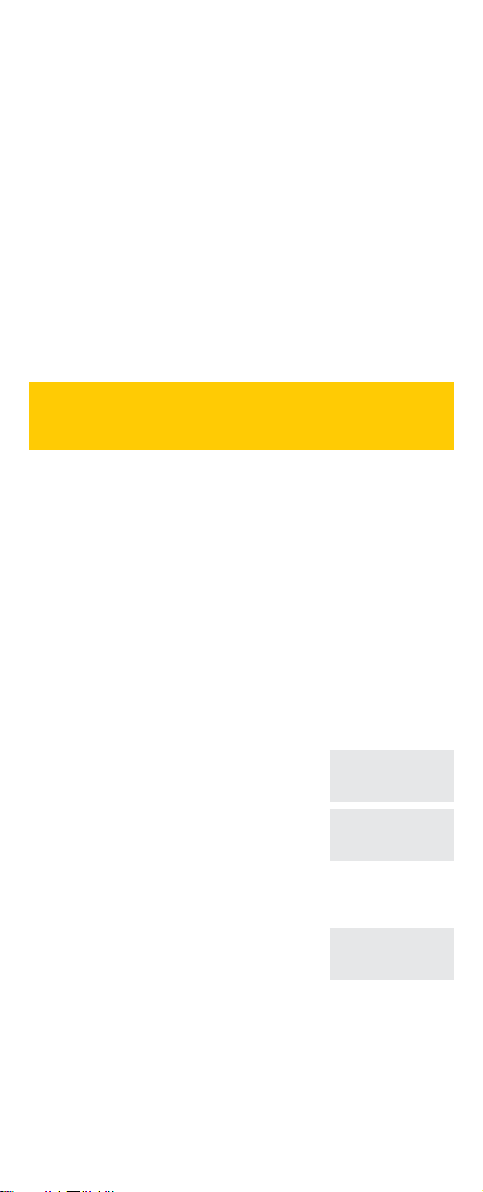
Making Calls
Initiating a Call (Dialing)
An outgoing call can be initiated a number of ways:
Enter the telephone number using the keypad and
•
then press the handset key.
Press the handset keyand thenenter thetelepho
•
ne number.
Accepting Calls
A call is signaled optically (in display) and acoustically
(see Profile Settings). Press the handset key to accept
the call.
The telephone handset symbol is shown in the display
during a call, or while a call is being set up. To terminate
a call, press the handset key again.
Setting up Profiles
You can configure two profiles forusing the handset (e.g.
key click, display illumination) and for signaling calls (call
signal tone, volume).
-
For example:
Profile »Indoors (1)« quiet surroundings:
Vibrator off, calling signal volume quiet, etc.
Profile »Outdoors (2)« for noisy surroundings:
Vibrator on, calling signal volume loud, etc.
Press the menu key. ˆ Profile
M
Press OK. ˆ Set Profile
O
You can choose one of these two profiles (»In
doors(1)«, »Outdoors(2)«) using the arrow keys.
Confirm the selection of your
O
profile by pressing the OK key.
Select the individual menuitems fora profileusing thear
row keys. To change a setting, confirm the selection of
the corresponding menu by pressing the OK key. Press
the menu key if you wish to exit the menu.
9
ˆ Setup
ˆ Indoors (1)
ˆSet Profile1
ˆRinger Tone
-
-
Page 32

Setting the Ringer Tone
Use the arrow keys to select the menu »Ringer Tone«
and confirm your selection by pressing OK.
Use the arrow buttons to set
>
the desired tone (melody).
Confirm your selectionby pressing OK.
O
ˆ Ringer Tone
ˆ Tone
ˆ 1
Setting the Ringer Volume
Use the arrow keys to select the menu »Ringer Vol.«
and confirm your selection by pressing OK.
Use the arrow buttons to set
>
the desired volume.
Confirm your selectionby pressing OK.
O
ˆ Ringer Vol.
ˆˆ ©©©__
Setting the Key Click
Use the arrow keys to select the menu »Key Click«
and confirm your selection by pressing OK.
Use the arrow buttons to set
>
the desired key click volume.
Confirm your settingsby pressing OK.
O
ˆ Key Click
ˆ ©©©__
Setting the Vibrator
Use the arrowkeys to select the menu »Vibrator«and
confirm your selection by pressing OK.
Press the arrow keys to switch
>
the vibrator on or off.
Confirm your settingsby pressing OK.
O
ˆ Vibrator
ˆ On
Setting the Auto-Answer Function
Automatic accepting of calls allows you to accept a call
without having to press the handset key.
For example, with a headset connected.
Use the arrowkeys to select the menu »B-Answer«and
confirm your selection by pressing the OK key.
Use the arrow keys to activate
>
or deactivate automatic accep
ting of calls.
10
ˆ B_Answer
ˆ On
-
Page 33

Confirm your settingsby pressing OK.
O
Setting the Volume of the Handset
Use the arrow keys to select the menu »Start Volu
me« and confirm your selection by pressing OK.
Use the arrow buttons to set
O
the desired start volume.
Confirm your settingsby pressing OK.
O
ˆStart Volume
ˆ ©©©__
Setting the Out of Range Alarm Tone
An alarm signal can indicate poor reception (e.g. when
leaving a cell).
Use the arrow keys toselect themenu »Out of Range«
and confirm your selection by pressing OK.
Press the arrow keys to switch
>
the out of range tone on or off.
Confirm your settingsby pressing OK.
O
ˆOut of Range
ˆ Tone On
Setting the Backlight
Use the arrow keys to select the menu »Backlight«
and confirm your selection by pressing OK.
Press the arrow keys to switch
>
the backlight on or off.
ˆ Backlight
ˆ On
-
Confirm your settingsby pressing OK.
O
Battery Capacity
The remaining battery capacity is displayed in the menu
Battery as a barchart. If 3or less barsare shownit is time
to charge up the handset.
Press the menu key. ˆ Profile
M
Use the arrow keys to selectthe
>
menu »Battery« (2x to the
right).
11
ˆ Setup
ˆ Menu
ˆ Battery
Page 34

Confirm your selection by pres
O
sing OK.
ˆ Battery
-
ˆ Capacity
ˆ ©©©_____
Redial / Caller List*
The last 10 previously dialed phone numbers or calls are
stored in the handset. If you have received a call and
have not yet accepted it the LED will flash slowly.
Press the left arrow key. ˆ Redial
<
You can scroll through the dialed numbers, or the call
memory, by repeatedly pressing the arrow keys *.
You can call the selected telephone number by pressing
the handset key.
To delete entries, use the arrow keys to select a number
and then confirm your selectionby pressing the OK key.
ˆ
ˆ0123456789
The entry is permanently dele
O
ted when you press the OK key
again.
* TheSave call function is only availableon elmeg PABX
systems which are connected tothe base station via an
optional serial link (RS232 / V.24).
You canreach the menu »Clip«as described previously, or bypressing the OK key and then the arrow keys(4x
right).
ˆ Delete?
-
ˆ0123456789
Phone Book
You can store up to 80 numbers (24 characters max.)
and numbers (24 digits each) in the phone book.
Storing a Number and a Name in the Phone
Book
Use the alphanumeric keypad to enter the telephone
number that is to be saved in the telephone book. This
number is then shown in the display.
Press the right arrow key. ˆStore No.
>
If you wantthe number storedpress OK.
O
Enter the nameusing thealphanume
ric keypad.
ˆ1234567890
-
ˆ Name
12
Page 35

Confirm your entry by pressing Ok. The name will
O
then be stored.
If the storage capacity (memory) for the telephone book
is full, the following is shown in the display: »Memory
Full«.
Key Assignments
Key Assignment
1
2
3
4
5
6
7
8
9
0
*
#
Æ Ø Å @ Ä Ö ß Ü 1
A B C @ Ä Á À Â 2
D E F 3
G H I Ï Î 4
J K L 5
M N O Ö Ó Ò 6
P Q R S ß 7
T U V Ü Ú Ù Û 8
W X Y Z 9
Space . , _ - + : ? ! 0
* # / \ ( ) = &
Capital/ small letters
Dialing from the phone book
Press the right arrow key. The
>
first entry will is shown.
Scroll through the entries in the telephone book by re
peatedly pressing the arrow keys. You can initiate a fast
search by simply inputting the first letter of the name.
Press the handset key tothen dial the selected number.
ˆTony
ˆ1234567890
-
Deleting or Editing Phone Book Entries
To delete anentry, firstselect it using the arrow keys (see
»Dialing from telephone book«).
Press OK. ˆ Delete?
O
13
1234567890
Page 36

Use the arrow keys to select
>
any one of the options »Dele
te?«, »Edit No.?«or»Edit
Name?« auswählen.
Confirm your selectionby pressing OK.
O
Use the arrow keys and then the alphanumeric keypad to
edit a telephone number or name. Conclude this proce
dure by pressing the OK key.
You can reach the menu »Phone Book« in the manner
describer above,or by pressing the OK key and then the
arrow keys (3x right).
ˆ Edit No.?
ˆ1234567890
-
ˆ
ˆEdit Name?
ˆTony
Setting the Volume
-
You can adjust thevolume ofthe speakerindividually du
ring a call using the two separate keys on the top of the
handset.
The top key increases the volume.
The bottom key decreases the volume.
The set volume is indicated by abar diagram. The bigger
the bar, the higher the volume for the speaker. The volume is reset to the default setting given under the menu
item »Profil« on conclusion of the call.
Muting
You can temporarily mute themicrophone during a call.
Press OK. ˆMic.muted
O
The microphone is re-activated by pressing the OK key
again.
Headset
A jack for connecting a headset is located at the bottom
of thehandset. The built-in microphone and the speaker
are then deactivated automatically.
-
14
Page 37

Flash Key
The R key is used for transferring calls within the PABX
system and for initiating the performance features Con
ference call and Broker’s call. For more details refer to
the operating manual of your PABX system.
Muting the call signaling tone
You can temporarily deactivate the call signaling tone by
pressing the menu key and then the rhombus key.
“Mute” is then shown in the display.
In this status, incomingcalls aresignaled onlyby theLED
and (when activated) the vibrator.
You can deactivate muting by pressing the menu key
and then the rhombus key again.
Key Lock
You can lock the keypad by pressing the menu key and
then the asterisk key.
The message: Key Locked
then appears in the display. You can still accept incoming calls using the handset key when the keypad is locked. All other keys are, however, locked.
-
Deactivate the keypad lock by pressing the menu key
and then the asterisk key again.
Short Cuts
Some of the features of the handset can be activated /
deactivated more rapidly using key combinations than
with the corresponding menu (items).
Profile »Indoors(1)«:
Profile »Outdoors(2)«:
Muting
the call signaling tone:
Key lock: Menu key, key 3
Menu key, key 1
Menu key, key 2
(the display shows:
»Outdoors (2)«)
Menu key, rhombus key
(the display shows:
»Silent«)
(the display shows:
»Key Locked«)
15
Page 38

Troubleshooting
Possible error Causes/ Remedy
Handset blocked.
Handset does not ring.
System ID not transfer
red to handset on
log-in.
Keys do not respond.
Call channels perma
nently busy,
Radio signal flashes.
Handset can not be
switched on.
-
Remove battery pack and re-in
stall. Press the handset key for
restart.
Check the programming for the
settings.
Check to ensure that the sys
tem is in the programming
mode.
Check whether key blocking is
activated.
Contact your specialized dealer.
Check to ensure that battery is
connected properly.
Check charging level of battery.
-
-
Performance Features with elmeg
PABX Systems
If your elmeg DECT300 System is connected to an elmeg PABX system you can utilize the following performance features throughout the system:
•
Call waiting / call waiting lock-out
•
Switching call modes
•
Call forwarding / Follow me
•
Automatic exchange line acquisition
•
CLIP
- without TAPI in the system
-Cable set requiredfor serial link (RS232 / V.24) to
the PABX system
•
Message
•
Direct call
•
Three-party conference call
•
Call pick-up
•
Broker’s call
•
Activating/ de-activating signalisation call function
•
Project numbers
•
Room monitoring
•
Call rerouting
•
Enquiry Call
16
Page 39

Call-Back on busy
•
Switching contact
•
Internal / external calls
•
Teams
•
Door intercom device
•
Intercom
•
Calling method (DTMF / pulse dialing)
•
Transferring calls
•
Centralized speed dial
•
Technical Specifications
Weight: 121 g including battery
Size
LxHxW in mm:
Talktime: 12hours
Standby time: 120 hours
143 x 48x 26
Accessories
•
elmeg DECT battery
elmeg DECT belt clip
•
•
elmeg DECT leather case
•
elmeg DECT V.24 CLIP - cable set
•
elmeg DECT Headset
Approval
Acoustics: TBR 10
RF test: TBR 6 (DECT RF)
Subscription profile: GAP (TBR 22)
EMC: ETS 300 329(CE - mark)
17
Page 40

Warranty
1. On the basis of the terms explained below, ELMEG GmbH &
Co.KG shall honora warrantyperiod of 24months, startingfrom
the date of purchase at the dealership, with the original receipt
or other, similar documents, for this device.
2. Any warranty claims shall be made against the specialized
dealer at which the device was purchased.
3. The warranty includes rectificationof anydamage ordeficien
cies duringthe warrantyperiod dueto demonstrable material or
production faults. Not included underthe warrantyis damage or
deficiencies resulting from improper connection or handling,
from non-observance of the programming instructions and in
structions for useor fromforce majeure.It is up to the discretion
of the manufacturer to replace the device with an identical one,
instead of repairing the deficient one. Further claims for dama
ges are excluded.
4. The warranty does notinclude deficiencieswhich havea neg
ligible effect on the valueor usabilityof the device. Further costs,
such asfor installation or travel and transport expenses, are ex
pressly excluded.
5. This manufacturer warranty shall be nullified if changes are
made to the product, or if the product is used in a country for
which it was not designed or produced.
6. The warrantyassumes thatthe device ispacked withthe war
ranty receipt for shipping (in the original packaging where at all
possible) in such a manner so asto protectagainst damageand
impacts. The customer shall bear the responsibility and costs
for shipping.
7. In theevent thatan examinationdetermines that the warranty
is void, or that the product is not deficient, the customer shall
bear the costs for the repair work/tests.
8. Warranty service provided neither extends the existing warranty period, nor does it mark the beginning of a new warranty
period. The warranty period for spare parts that are installed is
terminated on expiration of the warranty period for the device.
-
-
-
-
-
-
© 2002 ELMEG GmbH & Co. KG - All rights reserved.
Reprinting of this document - including excerpts - is permitted
only with the permission ofthe publisherand withprecise desig
nation of sources, irrespective ofthe type and manner or media
(mechanical or electronical) used for this purpose.
Function descriptions for this documentation which refer soft
ware products ofother manufacturersare basedon thesoftwa
re in use at the time of preparation or printing.
Sublect to changes / 02-2002 / 10x1
18
-
-
-
Page 41

Konformitätserklärung
Declaration of conformity
DiesesGerät erfülltdie Anforderungen
der EU-Richtlinien:
1999/5/EG R &TTE
This device meetsthe requirementsof
the following ECdirectives:
1999/5/EG R &TTE
Page 42

Page 43

Page 44

ELMEG GmbH & Co.KG
Kommunikationstechnik
Vöhrumer Str. 30
D-31228 Peine
http://www.elmeg.de
http://www.elmeg.com
1408 5500
elmeg DECT 300 handset
Endkunden-Hotline
7102 038428.3 / 02-2002 / 10x1
für Deutschland
01 90/51 01 10
pro Minute 0,62 EURO
Montag bis Freitag
08.00 Uhr bis 12.00 Uhr
13.00 Uhr bis 17.00 Uhr
